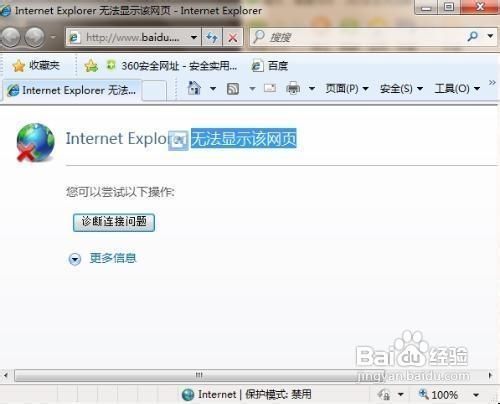一、苹果手机怎么投屏到投影仪
准备工作:将苹果手机和智能电视设置在同一局域网内。
1.开启苹果手机,从屏幕底部向上调出“控制界面”,选择界面中的“AirPlay”选项。
在“AirPlay”界面搜索电视ID名
2.在“AirPlay”选项的界面中,查询想要连接的电视设备,点击智能电视ID名即可自动进行连接。
苹果手机连接电视成功
3.苹果手机连接智能电视成功之后,苹果手机“控制界面”的“AirPlay”的位置,将变成电视ID名。
扩展
1、先保证手机端和电视端在同一个局域网环境中。
2、手机从底部向上滑动,倒数第二层右侧选项就是airplay的选项,这个只有苹果设备联入局域网后,自动会检测到对应终端设备时,airplay的选项才会跳出,否则是没有的。
3、电脑(示例为WIN10系统)进入到“设置”界面,选择“系统”,在打开的界面点击投影到这台电脑,打开相应的设置(选择:所有位置都可以用、每次请求连接时、勾选:自动配对)。
4、手机打开选项选择,选择连接的电脑设备(需要电脑设备支持这个功能,否则不会在airplay选项中弹出的)。
5、选择镜像后,电脑的屏幕和手机端的屏幕已经完全相同了,手机端操作,电脑端也跟着进行同步操作。
二、苹果手机怎么连接投影仪 苹果手机连接投影仪的方法
1、工具/原料:iPhone13 iOS15.3.1。用vga线的一头连接投影仪的输入口,有in标识的就是输入接口。
2、再用vga线的另一头连接vga转苹果接口的转接头。
3、按投影机的电源开关键,让投影机处于亮屏开启状态。
4、将苹果转接头插入手机的接口,打开手机,让手机也处于亮屏状态。
5、这时候投影仪会自动识别手机的信号,然后就会自动投放手机的画面。
三、手机怎么连接投影机的几种方法
手机连接投影机的方法分为两种:一:有线连接;二:无线连接
解决步骤为:
一:有线连接
1、智能手机如果支持MHL连接,那直接购买一条MHL线,一头接在手机上,另一头接在投影仪的HDMI接口上,再选择投影仪的信号源为高清信号(HDMI接口输入),则可实现手机有线同屏到投影仪上。
2、另外一种有线连接的方式是通过普通的手机充电线,采用这种普通线连接手机和投影仪,需要得到投影仪系统的支持。此时,一般投影仪都安装了一些同屏软件,如EZCast,
手机扫描下载该软件,然后打开该软件,和投影仪建立有线连接,从而实现同屏功能,具体操作见各投影厂家的说明书,操作上还是有一些步骤的。但如果是苹果手机就简单多了,连线之后,只需要打开手机的镜像功能就可以了。
二:无线连接
无线同屏基于安卓系统和
IOS系统的操作方法不一样。
1、安卓系统,操作上有许多方式,这里主要说两种,一种是打开投影仪的无线同屏功能选项,然后,让手机无线上网,和投影仪同处一个Wifi网线下,然后打开手机的多屏互动选项功能,找到投影仪的ID,点击连接便可。另一种方法是通过第三方软件,如乐播投屏,在投影仪上打开该软件,然后在手机上也打开该软件,选择投屏,就可以了,具体操作这里就不作说明。
2、如果是IOS系统,操作上就简单多了,先在投影仪在点击IOS投屏选项,然后在苹果手机上点击Airplay
镜像,实现投屏。
扩展内容:
投影仪,又称投影机,是一种可以将图像或视频投射到幕布上的设备,可以通过不同的接口同计算机、VCD、DVD、BD、游戏机、DV等相连接播放相应的视频信号。
参考链接:百度百科-投影机
四、苹果怎么投屏到投影仪上
工具:iPhone 8。
操作系统:iOS 14.4.1。
设置6.2.0。
1、打开Apple Mobile,从移动屏幕底部向上滑动手指,拉出“控制界面”,然后单击“控制界面”中的“airplay”选项。
2、在“airplay”选项界面中,找到要连接的智能电视的ID,然后打开设备的“mirror”开关。
3、当你回到“控制界面”时,你可以看到原来的“airplay”位置已经变成了Kukai TV设备的名称,这证明连接成功,屏幕放置成功。
4、连接成功后,就可以把手机界面投屏到智能电视界面中去了。